Windows备份iPhone免费工具及步骤分享,Win10/11通用
时间长了到换机的时候,手机里的资料真可谓是堆积如山,不过该迁移的还是得迁移,该备份的还是得备份。不过,Windows备份iPhone该怎么操作呢?接下来咱们就来分享一种iPhone备份到Windows电脑的方法。
Windows备份iPhone方法
1、下载安装并打开苹安手机管家。注意安装过程中可能有安全软件提醒,请允许苹安手机管家安装,否则将无法正常使用手机数据备份功能;
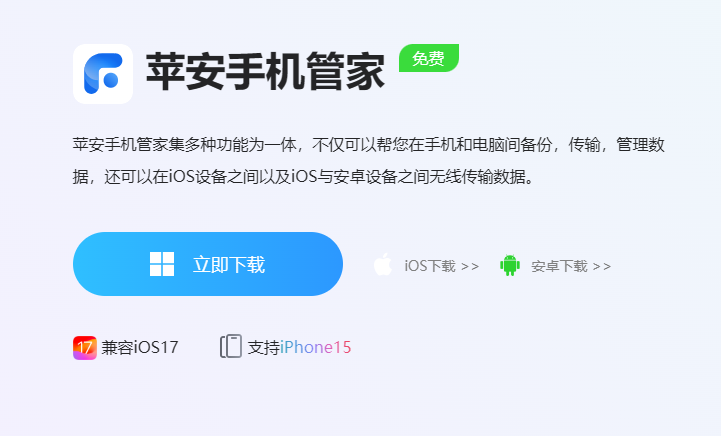
2、用数据线正常连接iPhone和电脑,待程序能够正常获取手机信息后,点击“手机备份”>“整机备份”;
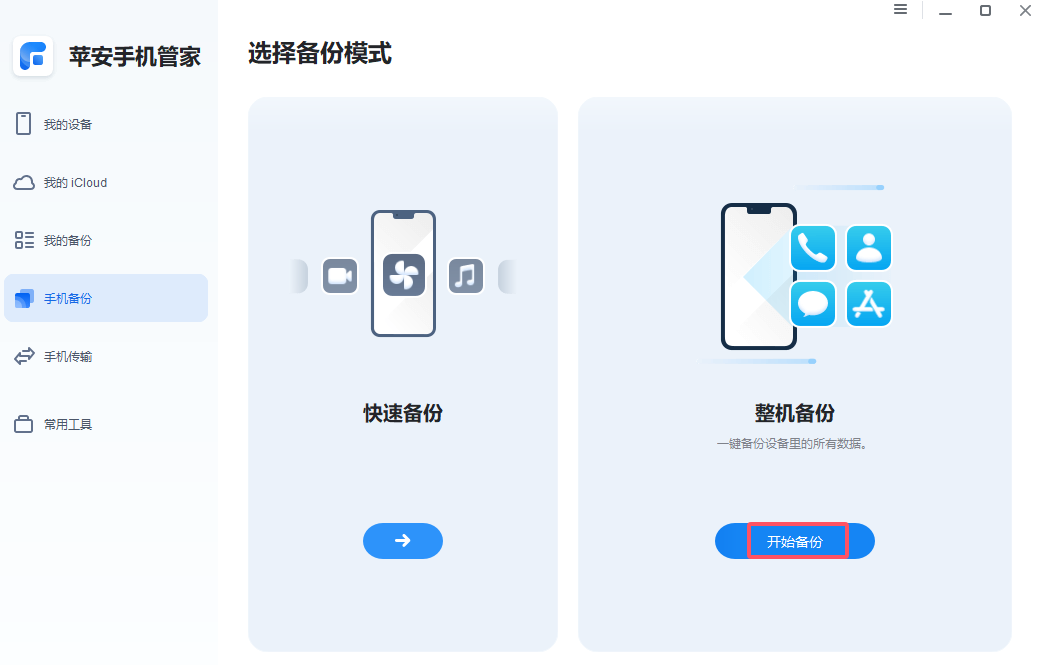
3、在“整机备份”主页面,配置下方的“设置备份存储路径”再点击“开始备份”,为了数据安全可考虑开启备份加密。当然,如果你只需要Windows备份iPhone图片/视频,选择旁边的快速备份或手机传输功能也可以。
注意:整机备份由于“体积”普遍较大还需考虑以下两个问题:
备份路径所在分区可用容量需大于手机已使用的容量,否则可能导致备份失败/不完全。如,手机已使用200GB空间,建议电脑可用空间至少要大于205GB;
其次建议将备份路径放置于非C盘的资料盘,如C盘空间很富裕也可直接放在桌面。
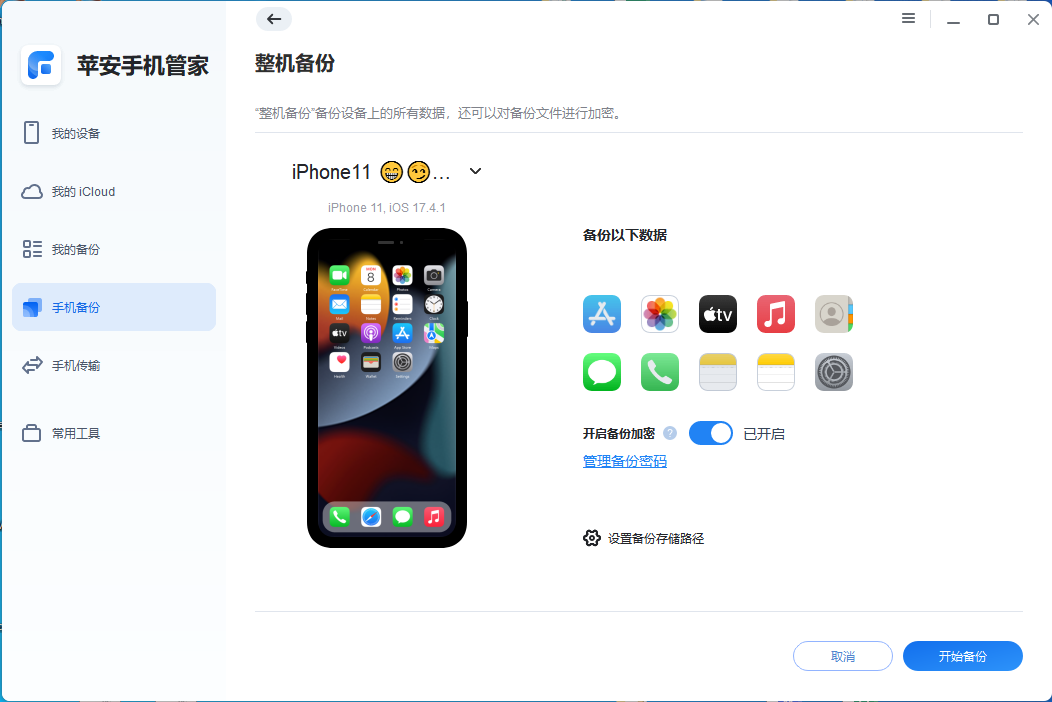
4、点击 “开始备份”开始把iPhone备份到Windows电脑,iOS16以上设备需要确认锁屏密码,请及时在手机上输入;

5、Windows备份iPhone中可取消,但已完成的部分不会删除;备份完成后点击“我的备份”,即可找到此前备份的项目,可恢复,支持版本管理。
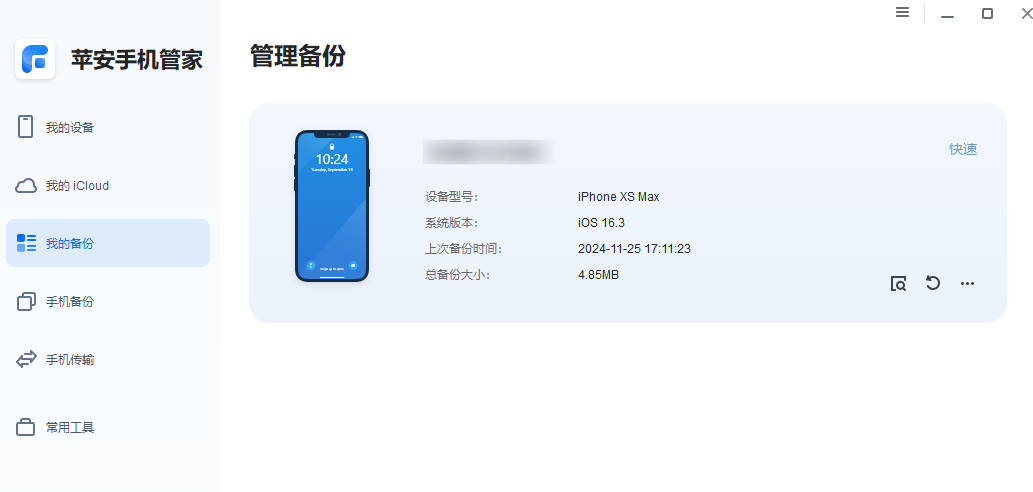
结语
Windows备份iPhone图片、视频等等都可以借助苹安手机管家来完成。最后小江要说的在Windows备份iPhone的过程中务必保证连接的稳固,也尽量别使用手机。
本文编辑:@ 江城子
©本文著作权归电手所有,未经电手许可,不得转载使用。
